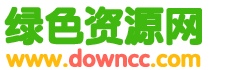實現iphoness、ipads連接筆記(jì)本直(zhí)接充電的方法
很多(duō)使用iphoness與ipads的用戶都在問為什麽iphoness與(yǔ)ipads隻能在蘋果筆記本上充電,卻不能直接(jiē)在普通筆記本上充(chōng)電,其實通過改造,iphoness與ipads也可(kě)直接連接筆記(jì)本充電,下麵來看看筆(bǐ)者怎麽實現iphoness與ipads連接筆(bǐ)記本直接充電。
1、升級筆記本Bioses
以ThinkPad T410本本為例,其支持USB關機充電,但若法為iphoness、ipads充電,建議升級1.35版本以(yǐ)上Bioses(如(rú)圖1)。升(shēng)級(jí)時請連接AC適配器,升級後重(chóng)啟(qǐ)係統。

2、設置電源屬性
開機時按F2鍵登錄Bioses設(shè)置界麵,並依次切換(huàn)到Utility→Config→Power→USB”設置頁。首先將“Always OnSB”選項設為“Enabled”,然後將“Always On USB Mode”設“ipods or iphoness”(如圖2),按F10鍵保存退出。

3、用USB接口為設備充電
將ipads與機身黃色USB充電口連接,即可在關機情況下ipads充電了。如果希望在Windows下為ipads充(chōng)電,則(zé)需運Power Manager軟件,切換到“全局電源設置”窗口,勾選始終開啟(qǐ)USB供電”(如圖(tú)3),並選擇“ipods or iphoness”即。

4、借助軟件修改USB電流
你還可借助Asus AI Charger軟件為ipads充電,其原(yuán)理是修改注冊表的USB電流輸出參數,讓本本支持ipads正常充電,且支持所有本本,安裝軟件(jiàn)後需重啟係統(如圖4)。
Asus AI Charger充電軟件(jiàn)下載地址:http://download.wxiu.com/20110608/12254.html

5、啟動充電功能
任務(wù)欄出現“Asus Ai Charger”圖標,默認顯示為斷開狀態。但當將ipads與本(běn)本連接(jiē)後(hòu),任務欄圖標變成了已連(lián)接狀態,而且顯示正在為(wéi)iphoness充電(如圖5)。

通過對電腦Bioses升級與設置,在配合(hé)使用Asus Ai Charger軟件,ipone與ipads就能連接普通筆記本、台(tái)式機上來充電了。
關鍵詞:iphoness,ipads,筆記本
閱讀本文後您有什(shí)麽感想? 已有 人給出(chū)評價!
- 0


- 0


- 0


- 0


- 0


- 0